Samsung 940BW Manuel d'utilisateur Page 1
Naviguer en ligne ou télécharger Manuel d'utilisateur pour Téléviseurs et moniteurs Samsung 940BW. Samsung 940BW Manual de utilizare Manuel d'utilisatio
- Page / 72
- Table des matières
- MARQUE LIVRES
- SyncMaster 940BW/941BW/920BW 1
- Semne de avertizare 2
- Alimentare 2
- Instalare 4
- Altele 6
- Despachetarea 10
- Partea frontală 11
- Partea din spate 13
- Conectarea monitorului 14
- Conectarea unui DVD digital 15
- Instalarea Suportului 15
- Natural Color 22
- Locked 24
- MagicBright 25
- Brightness 25
- SOURCE 26
- Picture 26
- Color 27
- Image 29
- Setup 31
- Information 32
- Prezentare generală 33
- Instalare 34
- 35
- MagicTune™ 35
- Mod OSD 36
- Definiţiile Filei Culoare 37
- Definiţiile Filei Imagine 39
- Definiţii Fila Opţiuni 39
- Definiţii Fila Suport 40
- 2. Preview 42
- Dezinstalare 43
- Probleme uzuale 44
- Listă de verificare 47
- Funcţia de autotestare 50
- Informaţii generale 52
- PowerSaver 53
- Moduri presetate de reglare 54
- Pentru o imagine mai bună 67
- Drepturi şi mărci 67
- - Numai pentru Europa 72
Résumé du contenu
Instalarea Driverului Instalarea Programului SyncMaster 940BW/941BW/920BW
Listă de caracteristici RTA Monitor RTA(Response Time Accelerator) O funcţie care măreşte viteza de răspuns a panoului pentru a oferi o imagine
Tip 2 Monitor & Suport mobil Manual Ghid instalare rapidăCertificat de garanţie (Nu este disponibil pentru toate regiunile)Manualul uti
Butonul MENU [ ] Deschide meniul OSD. De asemenea se utilizează la ieşirea din meniul OSD sau la reîntoarcerea la meniul anterior. Butonul MagicB
(Sursă) când meniul OSD este închis. (La apăsarea butonului ' ' (Sursă) pentru a schimba modul de intrare, în colţul din stânga sus al e
Conectarea monitorului 1.Conectaţi cablul de alimentare al monitorului dumneavoastră la conectorul de alimentare din partea din spate a acestuia.
Conectarea unui DVD digital 1. Cablul DVI 1.Dispozitivele de intrare, cum ar fi DVD-urile digitale, se conectează la terminalul DVI IN al monitorul
Monitorul şi partea inferioară Suport mobilA. Opritor pentru suport Ataşarea suportului Acest monitor este compatibil cu un placă de mon
Stand simplu Suport mobilA. Monitorul B. Placa de montare a suportului (Comercializat separat) 1. Opriţi monitorul şi deconectaţi cablul de al
(Continuare oricum)". Apoi, faceţi clic butonul "OK". (Sistemul de operare Microsoft® Windows® XP/2000) 5. Instalarea driverului d
4. Faceţi clic pe butonul "Properties" ("Proprietăţi")de la fila "Monitor" ("Monitor") şi selectaţi fila
Semne de avertizare Nerespectarea instrucţiunilor notate cu acest simbol, poate duce la vătămări sau deteriorarea echipamentului. Inte
8. Dacă puteţi vedea următoarea fereastră, faceţi clic pe butonul "Continue Anyway (Continuare oricum)". Apoi, faceţi clic butonul &qu
2. Faceţi dublu clic pe pictograma "Display" ("Afişare"). 3. Selectaţi fila " Settings" ("Setări")apoi faceţi
9. Introduceţi Denumirea de model a monitorului. Această informaţie nu va afecta rularea X-Window. 10. Aţi terminat setarea monitorului. Rulaţi X-Wi
1.[ ]Deschide meniul OSD. De asemenea se utilizează la ieşirea din meniul OSD sau la reîntoarcerea la meniul anterior. 2.[ ]Reglează opţiunile din m
Meniu DescriereAUTO La apăsarea butonului "AUTO", fereastra de autoreglare (Auto Adjustment) va arăta ca cea din ecranul animat din centru.
LockedDupă ce aţi apăsat butonul „MENU” mai mult de 5 secunde, funcţia OSD este blocată (deblocată). De asemenea, puteţi ajusta luminozitatea şi contr
Meniu Descriere BrightnessCând meniul OSD nu este afişat pe ecran, apăsaţi pentru a regla strălucirea. SOURCE Meniu DescriereSOURCESe selectează s
Meniu Descriere Redare/OprireBrightnessPuteţi utiliza meniurile pe ecran pentru a modifica luminozitatea, conform preferinţelor dumneavoastră. Funcţi
Meniu Descriere Redare/OprireMagicColorMagicColor este o tehnologie nouă, dezvoltată exclusiv de Samsung şi destinată îmbunătăţirii imaginii digitale
V-Size : Această funcţie reglează mărimea verticală a MagicZone.V-Size Color TonePoate fi schimbată tonalitatea culorii şi se poate selecta unul d
Nu utilizaţi ştechere deteriorate sau uzate. zAcestea reprezintă un risc de şoc electric sau incendiu. Nu scoateţi ştecherul din priză trăgân
(Disponibilă doar în modul Analogic. ) [MENU → , → → , → → , → MENU]SharpnessPentru a îmbunătăţi claritatea imaginii urmaţi instrucţiunile date.
V-PositionPuteţi modifica poziţia verticală a ecranului din Meniul OSD: [MENU → , → → , → → , → MENU]TransparencyModificaţi transparenţa fundalu
RTA [MENU → , → → , → → , → MENU]Off (RTA OPRIT)să funcţioneze la viteza de răspuns iniţială.(Notă: Dacă opriţi alimentarea şi o porniţi din nou
Prezentare generală | Instalare | Mod OSD | Calibrarea Culorii | Dezinstalare | Probleme uzuale Prezentare generală Ce este Mag
Prezentare generală | Instalare | Mod OSD | Calibrarea Culorii | Dezinstalare | Probleme uzuale Instalare 1. Introduceţi CD-ul de
* pentru mai multe informaţii, vizitaţi situl web MagicTune™ .
Prezentare generală | Instalare | Mod OSD | Calibrarea Culorii | Dezinstalare | Probleme uzuale Mod OSD Modul OSD uşurează ajustarea
Definiţiile Filei Culoare Reglează „căldura” fundalului monitorului sau a imaginii. MagicBright™ MagicBright este o nouă funcţie ce oferă o cal
MagicColor 4. Intelligent : Afişează nu numai culori vii, naturale, ci şi o nuanţă mai naturală şi realistă ale pielii, cu claritate ridicată. 5. Mag
Definiţiile Filei Imagine Ajustaţi valorile pentru Fine (Fin) , Coarse (Grosier) şi Position (Poziţie). Definiţii Fila Opţiuni MagicTune™ poate
Instalare Consultaţi un centru de service autorizat înainte de a instala produsul într-un mediu cu praf excesiv, cu temperaturi excesiv de ridic
Definiţii Fila Suport Afişează ID –ul Produsului şi numărul de versiune al programului; de asemenea vă permite să utilizaţi funcţia Help (Ajutor)
Prezentare generală | Instalare | Mod OSD | Calibrarea Culorii | Dezinstalare | Probleme uzuale Color Calibration (Calibrarea Culor
Prezentare generală | Instalare | Mod OSD | Calibrarea Culorii | Dezinstalare | Probleme uzuale Dezinstalare Programul MagicTune™ p
Prezentare generală | Instalare | Mod OSD | Calibrarea Culorii | Dezinstalare | Probleme uzuale Probleme uzuale Sistemul de operar
Acest lucru se întâmplă atunci când placa video nu este afişată în mod normal în lista dispozitivelor instalate. Puteţi verifica acest lucru de la ur
z Vizitaţi site-ul nostru web şi descărcaţi software-ul de instalare pentru MagicTune™ MAC. z Vizitaţi situl web MagicTune™ pentru asistenţă tehnică
Listă de verificare Înainte de a apela la un Service autorizat, puteţi încerca chiar Dumneavoastră să remediaţi problemele care apar, utilizând in
"Not Optimum Mode. Recommended mode 1440 x 900 60 Hz" (Modul nu este optim. Mod recomandat 1440 x 900 60 Hz) Daca modul de afişare depăşeşte
Culorile ecranului s-au schimbat după schimbarea plăcii video.Windows? Panel, Display, Settings Placa video a fost montată corect?Montaţi corect pla
zOrice creştere a temperaturii interne poate provoca incendiu. Aşezaţi cu atenţie monitorul pe suprafaţa de lucru. zExiastă riscul de a se deterior
ştergeţi placa video din"Control Panel, System, Device Administrator" iar apoi reporniţi computerul şi instalaţi din nou driverul plăcii vid
dispozitivul de control video şi sistemul; monitorul funcţionează corect. Mesaje de avertizare Dacă există o problemă la semnalul de intrare, pe
Informaţii generale Informaţii generaleDenumire Model SyncMaster 940BWPanou LCDMărime Diagonală Lăţime de 19 inch (48 cm)Dimensiunea imaginii pe ec
439 x 200 x 360,7 mm / 17,3 x 7,9 x 14,2 inch (Cu stand de bază) / 4,7 kgDimensiuni (lăţime/ lungime/ adâncime)/ Greutate (Suport mobil)439 x 200 x 32
Acest monitor este compatibil EPA ENERGY STAR® şi ENERGY2000 dacă este utilizat împreună cu un computer dotat cu funcţionalitate VESA DPMS. Ca Parten
Orizontală. Unitate de măsură: kHz Frecvenţă VerticalăÎntocmai unei lămpi fluorescente, ecranul trebuie să repete aceeaşi imagine de foarte multe
Informaţii generale Informaţii generaleDenumire Model SyncMaster 941BWPanou LCDMărime Diagonală Lăţime de 19 inch (48 cm)Dimensiunea imaginii pe ec
439 x 200 x 360,7 mm / 17,3 x 7,9 x 14,2 inch (Cu stand de bază) / 4,7 kgDimensiuni (lăţime/ lungime/ adâncime)/ Greutate (Suport mobil)439 x 200 x 32
Acest monitor este compatibil EPA ENERGY STAR® şi ENERGY2000 dacă este utilizat împreună cu un computer dotat cu funcţionalitate VESA DPMS. Ca Parten
Orizontală. Unitate de măsură: kHz Frecvenţă VerticalăÎntocmai unei lămpi fluorescente, ecranul trebuie să repete aceeaşi imagine de foarte multe
Utilizaţi detergentul recomandat şi o cârpă moale. În cazul în care ştecherul este prăfuit sau murdar, curăţaţi-l bine cu o cârpă uscată. zUn cont
Informaţii generale Informaţii generaleDenumire Model SyncMaster 920BWPanou LCDMărime Diagonală Lăţime de 19 inch (48 cm)Dimensiunea imaginii pe ec
439 x 200 x 360,7 mm / 17,3 x 7,9 x 14,2 inch (Cu stand de bază) / 4,7 kgDimensiuni (lăţime/ lungime/ adâncime)/ Greutate (Suport mobil)439 x 200 x 32
Acest monitor este compatibil EPA ENERGY STAR® şi ENERGY2000 dacă este utilizat împreună cu un computer dotat cu funcţionalitate VESA DPMS. Ca Parten
Orizontală. Unitate de măsură: kHz Frecvenţă VerticalăÎntocmai unei lămpi fluorescente, ecranul trebuie să repete aceeaşi imagine de foarte multe
Contactaţi SAMSUNG WORLDWIDE (Samsung în întreaga lume) Dacă aveţi orice întrebări sau comentarii în legătură cu produsele Samsung, contactaţi cen
Europe BELGIUM 02 201 2418 http://www.samsung.com/beCZECH REPUBLIC 844 000 844 http://www.samsung.com/czDENMARK 38 322 887 http://www.samsung.com/dkFI
JAPAN 0120-327-527 http://www.samsung.com/jpMALAYSIA 1800-88-9999 http://www.samsung.com/myPHILIPPINES 1800-10-SAMSUNG (7267864) http://www.samsung.co
Pentru o imagine mai bună 1. Pentru a vă bucura de o imagine de cea mi bună calitate, reglaţi rezoluţia şi rata de reîmprospătare (refresh) a ecra
MÉXICOIMPORTADO POR: SAMSUNG ELECTRONICS MÉXICO. S.A. de C.V. Vía Lopez Portillo No. 6, Col. San Fco. Chilpan Tultitlán, Es
INFORMAŢII DESPRE PRODUS (Fără latenţă a imaginii) Monitoarele şi televizoarele LCD pot avea o latenţă a imaginii la comutarea de la o imagine la alt
unde ar putea fi expus la intemperii. În cazul în care monitorul cade sau carcasa este deteriorată, opriţi monitorul şi deconectaţi cablul de alime
- O dată la 30 de minute modificaţi caracterele prin mişcarea acestora. Exemplu)Cea mai bună metodă de protejare a monitorului împotriva fenomenulu
Monitorul nostru LCD este în conformitate cu standardul ISO13406-2, Pixel Fault Class II.
Evacuarea corectă a acestui produs (reziduuri provenind din aparatură electrică şi electronică) - Numai pentru EuropaMarcajele de pe acest produs sau
Nu introduceţi obiecte metalice (de ex. tije sau sârmă) sau obiecte inflamabile (de ex. hârtie sau beţe de chibrit) în orificiile de ventilare, în c
zÎn caz contrar, există riscul generării de căldură ca urmare a acumulării impurităţilor sau din cauza izolaţiei deteriorate, ceea ce poate conduce la
Plus de documents pour Téléviseurs et moniteurs Samsung 940BW










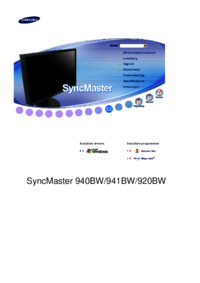



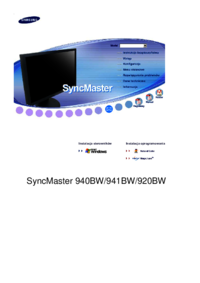

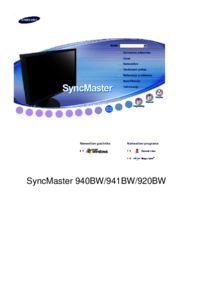




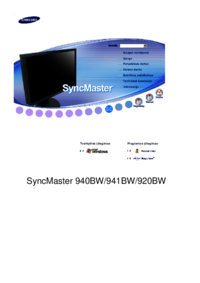


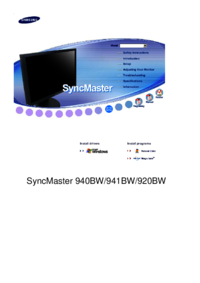



 (80 pages)
(80 pages) (84 pages)
(84 pages) (57 pages)
(57 pages) (71 pages)
(71 pages) (81 pages)
(81 pages) (72 pages)
(72 pages) (74 pages)
(74 pages) (78 pages)
(78 pages)








Commentaires sur ces manuels